En tant que propriétaire d’une boutique WooCommerce, vous serez intéressé par différentes stratégies d’optimisation de la conversion. L’ordre dans lequel les produits sont affichés sur la boutique WooCommerce pourrait jouer un rôle majeur dans les conversions. Dans cet article, nous discuterons de certaines des façons de réorganiser des produits dans WooCommerce.
Cet article concerne la réorganisation des produits dans votre boutique WooCommerce. Si vous recherchez une option pour permettre aux clients de faire des achats répétés, vous pouvez consulter notre article sur les plugins de commande répétée de WooCommerce.
Options de tri des produits par défaut de WooCommerce
Avec les options par défaut de WooCommerce, vous pouvez réorganiser les produits de trois manières. Voyons plus.
Personnalisateur WooCommerce
Accédez au personnalisateur WooCommerce via Apparence> Personnaliser> WooCommerce. Accédez ensuite à la section Catalogue de produits. Ici, sous le tri des produits par défaut, vous trouverez cinq options pour définir l’ordre d’affichage des produits par défaut.
Ceux-ci sont:
- Tri par défaut avec ordre et nom personnalisés.
- Popularité (ventes)
- Note moyenne
- Trier par le plus récent
- Trier par prix (asc)
- Par prix (desc)
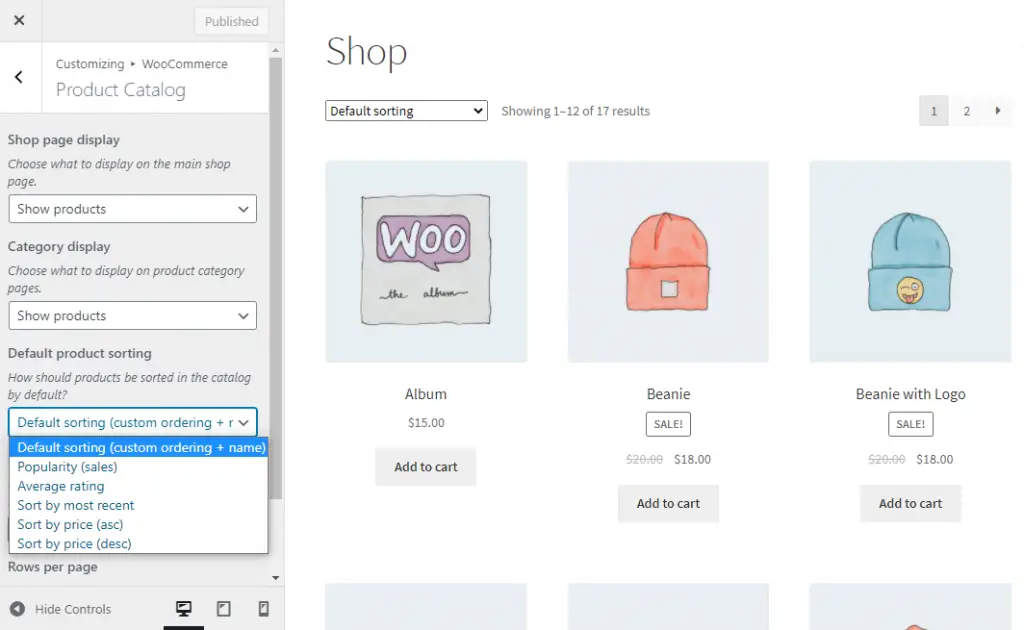
Les clients pourront également modifier l’ordre d’affichage à partir du frontend. Ici, les étiquettes d’affichage seront légèrement différentes de ce que vous voyez dans le backend.
Elles sont:
- Tri par défaut
- Trier par popularité
- Trier par note moyenne
- Au plus tard
- Trier par prix: du plus bas au plus élevé
- Trier par prix: de haut en bas
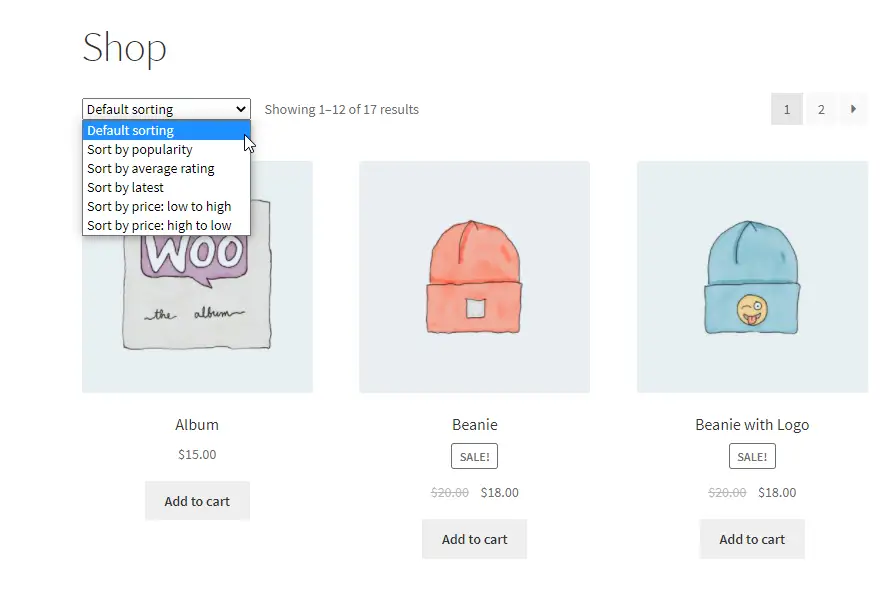
Commande personnalisée de la liste de produits
Désormais, si vous avez sélectionné Commande personnalisée, vous pourrez modifier la commande à partir de votre liste de produits. Cliquez sur «Trier», puis faites glisser et déposez les produits pour les réorganiser en fonction de vos besoins personnalisés.
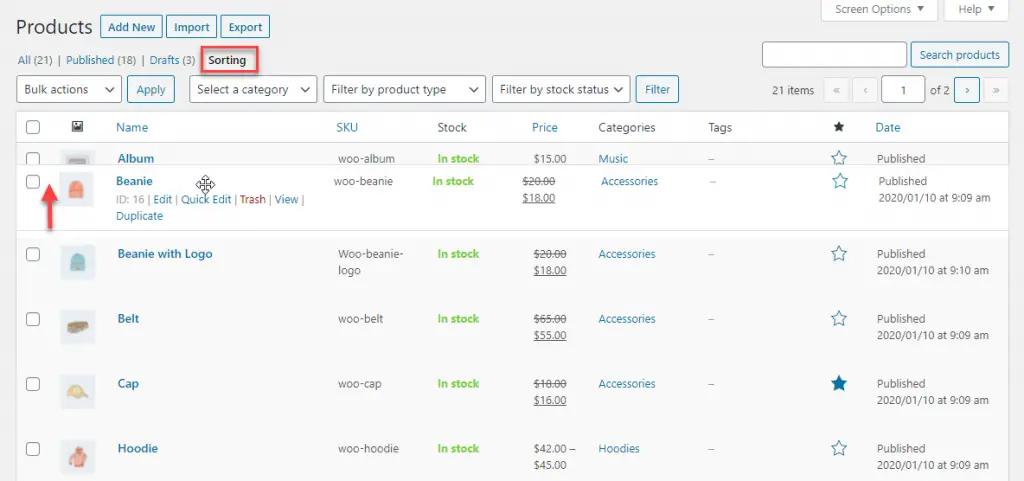
Réorganiser des produits individuels
WooCommerce offre une option pour spécifier une position de commande personnalisée pour des produits individuels dans la méta-boîte de données produit. Vous pouvez choisir à partir de «0», 0 ayant la priorité la plus élevée. S’il y a plusieurs produits avec la même priorité, ils seront classés par ordre alphabétique.
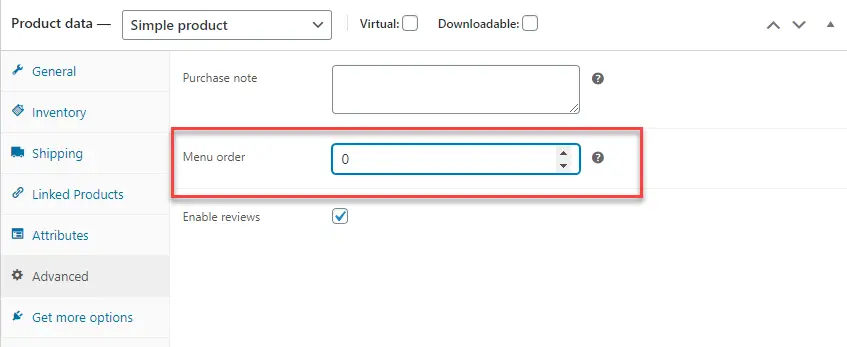
Options de tri de produits supplémentaires
Vous pourrez gérer des options de tri de produits supplémentaires à l’aide de plugins. Vous pouvez ajouter de nouvelles options de tri telles que les produits en vente en premier, l’ordre alphabétique inversé, le nombre de revues, la quantité en stock, le champ méta personnalisé, etc. De plus, vous pourrez renommer le «tri par défaut». Il existe des plugins qui vous aideront à supprimer les options de tri par défaut de WooCommerce. Nous examinons ici quelques plugins intéressants qui vous permettent d’ajouter une capacité de tri de produits supplémentaire à votre boutique WooCommerce.
Options de tri des produits supplémentaires WooCommerce
Avec l’aide du plugin WooCommerce Extra Product Sorting Options, vous pourrez étendre les capacités de tri de produits par défaut de WooCommerce. Le plugin vous aide à définir un nom personnalisé pour l’option de tri par défaut affichée dans l’interface. Cela aidera à améliorer l’expérience utilisateur sur votre site. De plus, vous pourrez inclure plusieurs options de tri de produits supplémentaires grâce à ce plugin. Certaines des options supplémentaires qui sont ajoutées par ce plugin sont:
- ordre alphabétique et alphabétique inversé
- afficher d’abord les produits en vente
- tri en fonction de la disponibilité des produits et de l’état des stocks
- tri en fonction du nombre d’avis
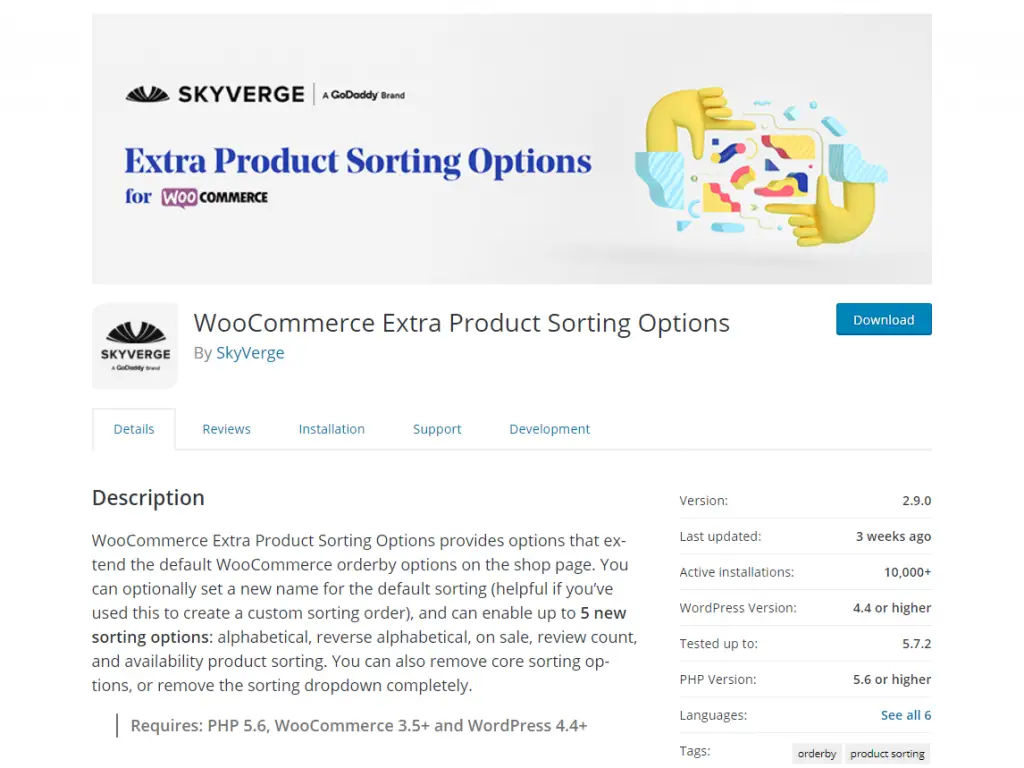
En outre, le plugin vous aide à supprimer certaines des principales options de tri des produits de WooCommerce. Vous pouvez installer le plugin et apporter des modifications sans effort à l’aide du personnalisateur WooCommerce. En outre, il est gratuit à télécharger à partir du référentiel de plugins WordPress.
Plus d’options de tri pour WooCommerce
Le plugin WPFactory More Sorting Options for WooCommerce offre un large éventail de fonctionnalités pour vous aider à optimiser le tri des produits. Il vous aide à réorganiser, renommer et supprimer les options de tri, ainsi qu’à en créer d’autres. Le plugin offre plus d’options dans les paramètres d’affichage du produit et vous pourrez renommer facilement l’une des options de tri existantes. Il existe une large gamme d’options de tri personnalisées disponibles avec le plugin, afin que vous puissiez améliorer les options de tri de manière élaborée. Une autre fonctionnalité avancée de ce plugin est que vous pourrez supprimer complètement les options de tri de l’interface de votre site.
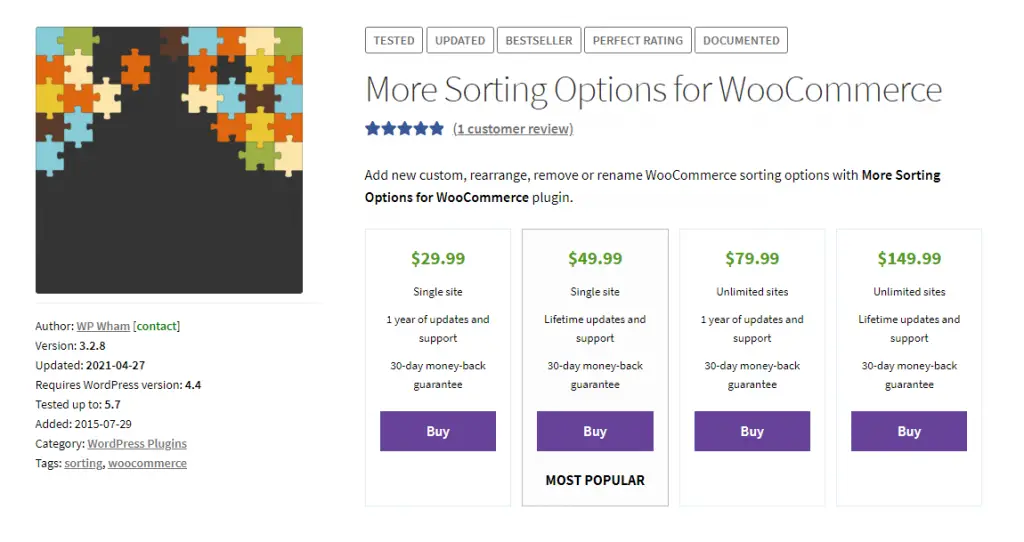
Caractéristiques
- Large gamme d’options de tri personnalisées telles que SKU, stock, méta-champs, etc.
- Réorganisez les options de tri.
- Renommez les options de tri par défaut de WooCommerce.
- Supprimez entièrement les options de tri de l’interface de votre site.
Vous pouvez obtenir une licence de site unique de ce plugin avec un an de support et des mises à jour à 29,99 $. Pour les mises à jour et l’assistance à vie, vous pouvez acheter la version au coût de 49,99 $
Nous espérons que cet article vous a aidé à comprendre comment réorganiser des produits dans WooCommerce. N’hésitez pas à nous laisser un commentaire si vous avez une question.
Si vous préférez une version vidéo, veuillez regarder la vidéo ci-dessous:
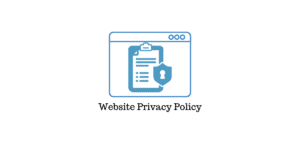
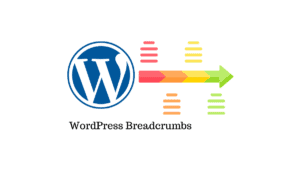

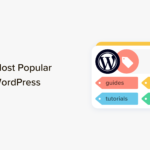




Bonjour,
Enfin un site simple et clair. Cela change de tous ces sites bardés de publicités agressives, avec propositions d’abonnements intrusives.
J’ai installé « More Sorting Options for WooCommerce » pour une librairie BD qui ne trouve pas idiot de mettre en avant les produits de plus haut stock. (Quelque part, cela correspond aux meilleures ventes).
Je cherche maintenant une solution pour que l’internaute puisse sélectionner des catégories à afficher (i.e. Mangas + nouveautés + coup de cœur). Les catégories devraient pouvoir être sélectionnées par des boutons afin que ce soit plus clair.
Bien cordialement